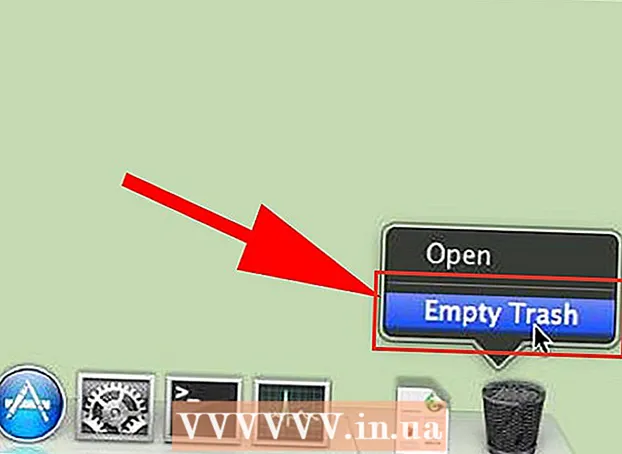লেখক:
Peter Berry
সৃষ্টির তারিখ:
12 জুলাই 2021
আপডেটের তারিখ:
1 জুলাই 2024

কন্টেন্ট
আপনি ফাইল মেনুতে গিয়ে "সংরক্ষণ করুন" টিপে আপনার মাইক্রোসফ্ট ওয়ার্ড নথি সংরক্ষণ করতে পারেন। যদি প্রকাশ বা মুদ্রণের প্রয়োজন হয়, এমএস ওয়ার্ড (যেমন পিডিএফ) ব্যতীত অন্য কোনও ফর্ম্যাটে ডকুমেন্টটি সংরক্ষণ করতে "সংরক্ষণ করুন" বৈশিষ্ট্যটি ব্যবহৃত হবে। আপনি যদি ওয়ার্ডটির কর্মপ্রবাহ বজায় রাখতে চান তবে আপনাকে দস্তাবেজটি শেষ করার পরে সংরক্ষণ করতে হবে।
পদক্ষেপ
পদ্ধতি 2 এর 1: মাইক্রোসফ্ট ওয়ার্ড নথি সংরক্ষণ করুন
নিশ্চিত হয়ে নিন যে নথিটি খোলা আছে। আপনি ওয়ার্ড আইকনটিতে ডাবল ক্লিক করে বা ওয়ার্ড ডকুমেন্টে ডাবল ক্লিক করে এমএস ওয়ার্ডটি খুলতে পারেন।

"ফাইল" ট্যাবটি সন্ধান করুন এবং ক্লিক করুন। এই "ফাইল" ট্যাবটি মাইক্রোসফ্ট ওয়ার্ড ইন্টারফেসের উপরের বাম কোণে অবস্থিত।
"সংরক্ষণ করুন" বা "সংরক্ষণ করুন" এ ক্লিক করুন। যদি আপনি কোনও সংরক্ষণ না করা দস্তাবেজের "সংরক্ষণ করুন" আইটেমটি ক্লিক করেন তবে আপনাকে "সংরক্ষণ করুন" মেনুতে পুনর্নির্দেশ করা হবে।
- ডকুমেন্টটি পূর্বে সংরক্ষণ করা থাকলে, আপনাকে সংরক্ষণের গন্তব্যটি বেছে নিতে হবে না (উদাহরণস্বরূপ, ডেস্কটপ) বা বিদ্যমান ফাইল-ফাইলের নাম আপডেট করা হবে।

"হিসাবে সংরক্ষণ করুন" এর অধীনে, একটি সংরক্ষণের স্থানটি নির্বাচন করুন। সাধারণ অবস্থানগুলিতে "এই পিসি" এবং ওয়ানড্রাইভ অন্তর্ভুক্ত থাকে তবে একটি নির্দিষ্ট অবস্থান চয়ন করতে আপনি "ব্রাউজ করুন" এ ক্লিক করতে পারেন।- আপনি যদি "এই পিসি" চয়ন করেন তবে আপনাকে একটি সাবফোল্ডার চয়ন করতে হবে - উদাহরণস্বরূপ, আপনার ডেস্কটপে (ডেস্কটপ)।

সংরক্ষণের স্থানটিতে ডাবল ক্লিক করুন। এটি আপনাকে ফাইলের নাম স্ক্রিনে নিয়ে যাবে।
"ফাইলের নাম" ক্ষেত্রে, আপনার পছন্দসই ফাইলটির নাম দিন।
ফাইলটি সংরক্ষণ করতে "সংরক্ষণ করুন" এ ক্লিক করুন।
ডকুমেন্টটি বন্ধ করার আগে ফাইলটি সংরক্ষণ করা হয়েছে তা যাচাই করুন। ফাইলটি যদি নির্বাচিত সেভ লোকেশনে থাকে তবে ফাইলটি সাফল্যের সাথে সংরক্ষণ করা হয়েছে! বিজ্ঞাপন
পদ্ধতি 2 এর 2: অন্যান্য ফর্ম্যাট সঙ্গে সংরক্ষণ করুন
নিশ্চিত হয়ে নিন যে নথিটি খোলা আছে। আপনি ওয়ার্ড আইকনটিতে ডাবল ক্লিক করে বা ওয়ার্ড ডকুমেন্টে ডাবল ক্লিক করে এমএস ওয়ার্ডটি খুলতে পারেন।
"সংরক্ষণ করুন" এ ক্লিক করুন। দস্তাবেজটি আগে সংরক্ষণ না করা থাকলে, "সংরক্ষণ করুন" নির্বাচন করা "ততক্ষণ সংরক্ষণ করুন" বিভাগে পুনর্নির্দেশ করবে।
"হিসাবে সংরক্ষণ করুন" এর অধীনে, একটি সংরক্ষণের স্থানটি নির্বাচন করুন। সাধারণ অবস্থানগুলিতে "এই পিসি" এবং ওয়ানড্রাইভ অন্তর্ভুক্ত থাকে তবে একটি নির্দিষ্ট অবস্থান চয়ন করতে আপনি "ব্রাউজ করুন" এ ক্লিক করতে পারেন।
- আপনি যদি "এই পিসি" চয়ন করেন তবে আপনাকে একটি সাবফোল্ডার চয়ন করতে হবে - উদাহরণস্বরূপ, আপনার ডেস্কটপে (ডেস্কটপ)।
সংরক্ষণের স্থানটিতে ডাবল ক্লিক করুন। এটি আপনাকে ফাইলের নাম স্ক্রিনে নিয়ে যাবে।
"ফাইলের নাম" ক্ষেত্রে, আপনার পছন্দসই ফাইলটির নাম দিন।
"টাইপ হিসাবে সংরক্ষণ করুন" ক্ষেত্রটি সন্ধান করুন এবং আলতো চাপুন। এখন আপনার দস্তাবেজগুলিকে সংরক্ষণ করতে ফাইল ফর্ম্যাটটি চয়ন করতে পারেন।
- ফাইলের ধরণগুলিতে পিডিএফ, ওয়েব পৃষ্ঠা এবং ওয়ার্ডের পূর্ববর্তী সংস্করণগুলি অন্তর্ভুক্ত রয়েছে (উদাহরণস্বরূপ, 1997-2003)।
ফাইলটি সংরক্ষণ করতে "সংরক্ষণ করুন" এ ক্লিক করুন।
ডকুমেন্টটি বন্ধ করার আগে ফাইলটি সংরক্ষণ করা হয়েছে তা যাচাই করুন। যদি ফাইলটি নির্বাচিত সংরক্ষণের স্থান এবং নির্দিষ্ট ফর্ম্যাটে থাকে তবে ফাইলটি সাফল্যের সাথে সংরক্ষণ করা হয়েছে! বিজ্ঞাপন
পরামর্শ
- আপনি কীটি টিপে যে কোনও সময়ে সম্পাদনা করার সময় নথিটি সংরক্ষণ করতে পারেন নিয়ন্ত্রণ + এস বা পর্দার উপরের ডানদিকে কোণায় ফ্লপি ডিস্ক আইকনটি ক্লিক করুন।
- শব্দটি প্রায়শই জিজ্ঞাসা করবে আপনি যখন সংরক্ষণকে ক্লিক না করে ফাইলটি থেকে বেরিয়ে আসার চেষ্টা করেন আপনি নিজের অগ্রগতি সংরক্ষণ করতে চান কিনা।
- আপনি যদি একাধিক প্ল্যাটফর্মে সংরক্ষিত দস্তাবেজগুলিতে অ্যাক্সেস করতে চান তবে ডকুমেন্টটি সংরক্ষণ করার সময় "ওয়ানড্রাইভ" বিকল্পটি নির্বাচন করা আপনাকে কোনও সংযুক্ত ফোন, ট্যাবলেট বা কম্পিউটার ডিভাইসে নথিতে অ্যাক্সেস করার অনুমতি দেবে। ইন্টারনেট।
সতর্কতা
- মাইক্রোসফ্ট ওয়ার্ড বন্ধ করার আগে সংরক্ষণ করা হয়নি এমন একটি দস্তাবেজ মুছে ফেলার সম্ভাবনা রয়েছে বা বিদ্যমান নথিতে যে কোনও পরিবর্তন হারাবে।